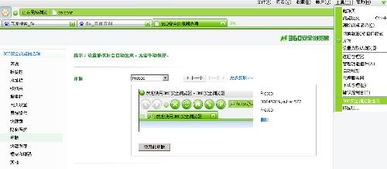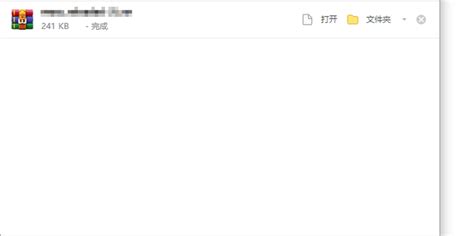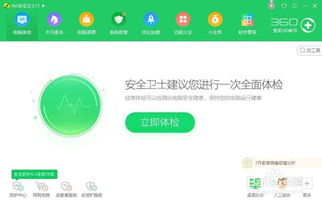如何更换360极速浏览器皮肤教程
360极速浏览器作为一款备受欢迎的浏览器,以其极速、安全的特性赢得了大量用户的青睐。除了这些基础功能外,360极速浏览器还提供了丰富的个性化设置,其中就包括更换皮肤的功能。不同的皮肤可以为浏览器带来不同的视觉体验,无论是清新明亮的风格,还是简约暗黑的风格,用户都可以根据自己的喜好进行选择。那么,如何更换360极速浏览器的皮肤呢?接下来,我将详细介绍360极速浏览器皮肤更换的各个方面,让您轻松实现个性化设置。

一、打开360极速浏览器
首先,您需要确保已经安装了360极速浏览器。如果还没有安装,可以从360官方网站下载并安装。安装完成后,双击桌面上的360极速浏览器图标,打开浏览器。

二、进入皮肤管理界面
在打开的360极速浏览器界面中,您可以通过以下几种方式进入皮肤管理界面:

1. 点击右上角“皮肤”图标:在浏览器窗口的右上角,您可以找到一个类似“T恤”或“皮肤”的图标。点击这个图标,就可以进入皮肤管理界面。

2. 通过皮肤管理面板:另一种方式是,在浏览器窗口的右上角,找到并点击最小化按钮左侧的“皮肤管理”按钮(有时这个按钮可能被隐藏在其他图标下,需要仔细查找)。点击后,会弹出一个皮肤管理面板,其中包含了当前可用的皮肤以及获取更多皮肤的选项。
3. 通过皮肤中心页面:如果您想探索更多皮肤,可以点击皮肤管理面板中的“获取更多皮肤”选项,这将直接跳转到360皮肤中心页面。在这个页面上,您可以浏览并选择自己喜欢的皮肤。
三、选择并应用皮肤
进入皮肤管理界面后,您可以开始挑选自己喜欢的皮肤了。这里有几种不同的方式来选择和应用皮肤:
1. 分类浏览:在皮肤管理界面或皮肤中心页面,您可以看到皮肤被分成了多个分类,如“经典主题定制”、“更多精彩主题”等。您可以根据自己的喜好,点击相应的分类进行浏览。
2. 预览皮肤:在浏览过程中,您可以将鼠标悬停在某个皮肤上,这时会弹出一个预览窗口,显示该皮肤的效果。通过预览,您可以更直观地了解皮肤的外观和风格。
3. 应用皮肤:如果您对某个皮肤满意,可以点击该皮肤下方的“使用此皮肤”按钮(或类似名称的按钮)。点击后,该皮肤会以.crx文件的格式下载到您的计算机中。在下载完成后,浏览器会自动应用此皮肤。此时,您就可以看到浏览器界面已经换上了新的皮肤。
4. 撤销更换:如果您应用了新皮肤后不满意,可以在页面顶部显示的消息中点击“撤消”按钮,这样就可以恢复为上一款皮肤。
四、搜索和下载皮肤
除了通过皮肤管理界面选择皮肤外,您还可以通过搜索引擎来搜索和下载360极速浏览器的皮肤。以下是具体步骤:
1. 打开搜索引擎:在您的电脑上打开任意一个搜索引擎,如百度、谷歌等。
2. 搜索关键词:在搜索引擎的搜索框中输入“360皮肤”或“360极速浏览器皮肤”等关键词,然后按下回车键进行搜索。
3. 浏览搜索结果:在搜索结果中,您可以找到很多与360极速浏览器皮肤相关的网页和链接。这些网页通常包含了丰富的皮肤资源,供您选择和下载。
4. 下载并应用皮肤:找到您喜欢的皮肤后,点击相应的链接进入下载页面。在下载页面上,按照提示下载皮肤文件(通常是.crx格式)。下载完成后,双击该文件,浏览器会自动应用此皮肤。
五、注意事项
在更换360极速浏览器皮肤的过程中,有一些注意事项需要您注意:
1. 皮肤兼容性:请确保您下载的皮肤文件与您的360极速浏览器版本兼容。不同版本的浏览器可能支持不同的皮肤格式和功能。
2. 安全性:在下载皮肤文件时,请务必从正规渠道或官方网站下载,以避免下载到恶意软件或病毒。
3. 皮肤更新:随着时间的推移,360极速浏览器可能会推出新的皮肤和主题。为了保持您的浏览器界面始终如新,建议您定期检查并更新您的皮肤。
4. 撤销与恢复:如果您对应用的新皮肤不满意,可以随时通过撤销操作恢复为上一款皮肤。这样可以避免因为误操作而导致的不必要的麻烦。
5. 个性化设置:除了更换皮肤外,360极速浏览器还提供了其他个性化设置选项,如字体大小、页面布局等。您可以根据自己的喜好进行调整,使浏览器更加符合您的使用习惯。
六、总结
通过以上步骤,您可以轻松更换360极速浏览器的皮肤,为浏览器增添个性化的色彩。不同的皮肤可以为您带来不同的视觉体验,让您的浏览器界面更加美观和舒适。同时,在更换皮肤的过程中,
- 上一篇: 英雄联盟手游中如何获得腥红之月亚索?
- 下一篇: 掌握360手机助手强力省电功能,轻松延长电池续航!
-
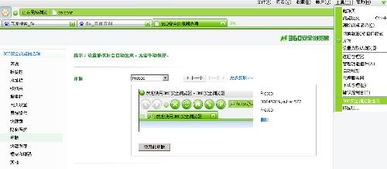 360浏览器如何更换皮肤?资讯攻略11-07
360浏览器如何更换皮肤?资讯攻略11-07 -
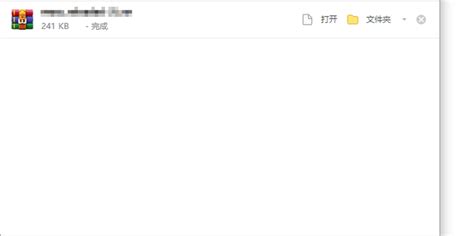 轻松更换360搜索首页皮肤,个性化你的搜索界面资讯攻略11-13
轻松更换360搜索首页皮肤,个性化你的搜索界面资讯攻略11-13 -
 360极速浏览器技巧:轻松实现小号窗口多开,一键登录多个账号资讯攻略12-08
360极速浏览器技巧:轻松实现小号窗口多开,一键登录多个账号资讯攻略12-08 -
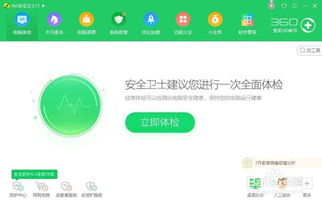 轻松换肤!360安全卫士主要皮肤更换指南资讯攻略12-06
轻松换肤!360安全卫士主要皮肤更换指南资讯攻略12-06 -
 360安全卫士换肤秘籍:打造个性防护新体验资讯攻略12-02
360安全卫士换肤秘籍:打造个性防护新体验资讯攻略12-02 -
 打造个性界面:360浏览器主题皮肤设置指南资讯攻略11-19
打造个性界面:360浏览器主题皮肤设置指南资讯攻略11-19